Windows 10Предлага се с много нови функции, а също така е направил някои големи подобрения.Въпреки това, някои постижения могат да доведат и до някои нежелани проблеми.Когато новите функции поставят Windows 10 на върха, тези проблеми добавят към списъка с недостатъци.
В тази статия ще обсъдим един такъв проблем, а именноиМониторът не е съвместим с Windows 10отпроблем.Това е много често срещан проблем, с който се сблъскват потребителите на Windows, когато надграждат системите си до Windows 10.
ще ви осигуря3 най-лесни дисплея за разрешаване на несъвместимост с Windows 10Методът на проблема.Значи можешВ отличноОперационна система Windows 10Използвайте системата удобно.
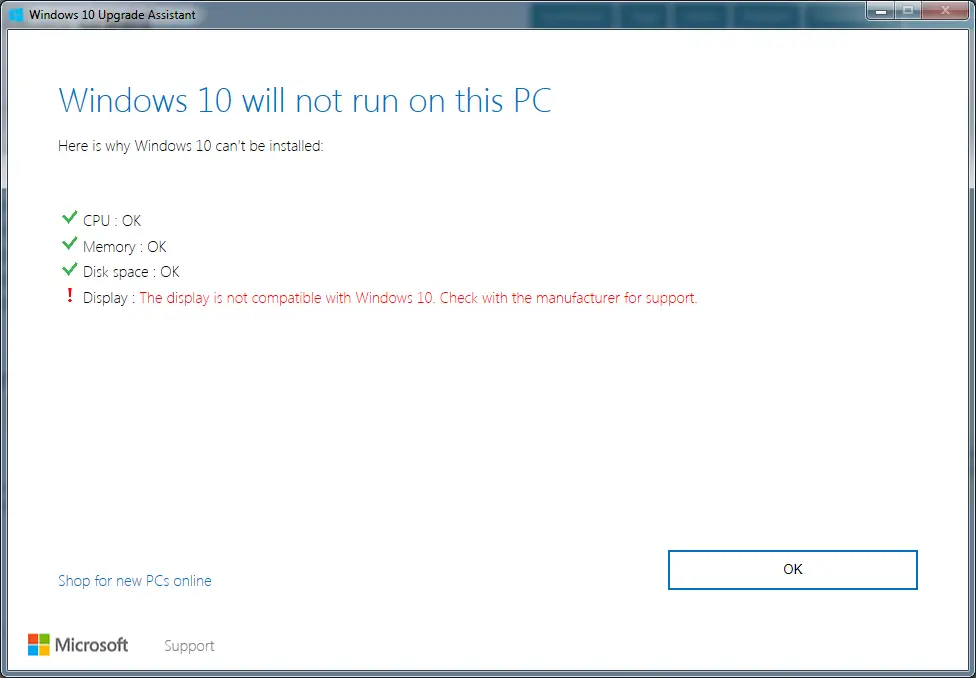
Какъв е мониторът, несъвместим с Windows 10?
當По-стара версияПотребителите на Windows се опитват да надстроят компютрите си доWindows 10, На техните екрани ще се появят някои подканващи съобщения, които показват, че интерфейсът човек-машина не е съвместим с операционната система Windows 10.Тези бързи съобщения са както следва:
Windows 10 ще работи на този компютър
Този компютър може да е надстроен, но може да има някои проблеми.
Тези устройства не са напълно съвместими с Windows 10
(Показване на името на водача)
Вашият монитор има проблеми.
Това е пример:
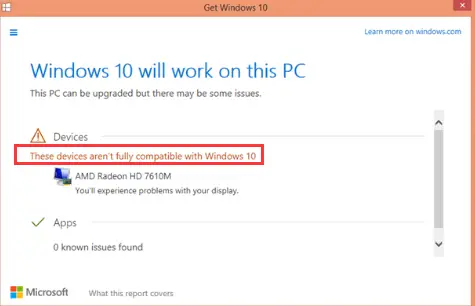
Това наричат хората "Показва проблема с несъвместимостта с Windows 10".Това наистина е много досаден проблем, защото простото рестартиране няма да реши този проблем.Трябва да го поправите ръчно.Въпреки това, не е нужно да се притеснявате, защото ще ви дам някои много прости решения.
Защо има проблем с дисплея, който не е съвместим с Windows 10?
Проблемите с несъвместимостта на дисплея с Windows 10 най-често се дължат наДрайверът на дисплея е остарял или повреден.Други причини за този проблем включват: антивирусни или защитни стени, които пречат на актуализациите, повредена инсталация на актуализации или конфликтни зловреден софтуер/вируси.Не е нужно обаче да изследвате причината.Стига да използвате тези методи правилно, можете да се отървете от този проблем.
Как да разрешим проблема с дисплея, който не е съвместим с Windows 10?
Има няколко начина за решаване на проблеми с дисплея, които не са съвместими с Windows 1o.Сред тези методи ще ви представяПоправете дисплея, който не е съвместим с проблеми с Windows 10отТоп 3 метода.И трите са много прости и лесни.Просто следвайВсеки метод осигурявастъпка по стъпка урокРаботете, можете да ги използвате правилно.Нека продължим с тези методи.
1. Деинсталиране.подобряване на.преинсталирайте
Деинсталирането на текущия драйвер на дисплея, след това надграждането на системата и накрая инсталирането на подходящия драйвер е най-лесният и точен начин за ремонт на монитор, който не е съвместим с Windows 10.Моля, следвайте стъпките по-долу, за да разрешите проблема:
Стъпка 1: В същото временатискамWindows + R клавишЗа задействане "бягай"Диалогов прозорец. В негоТипdevmgmt.msc,ТогаваНатиснете Enter.
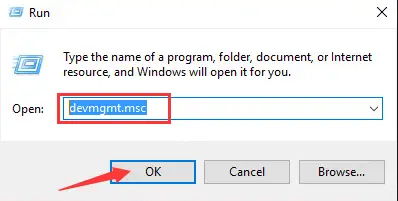
步驟2:Намерете и разширете"дисплей адаптер"категория.сега,Кликнете с десния бутонНай-Драйвер на дисплея, след което щракнетеДеинсталиране.
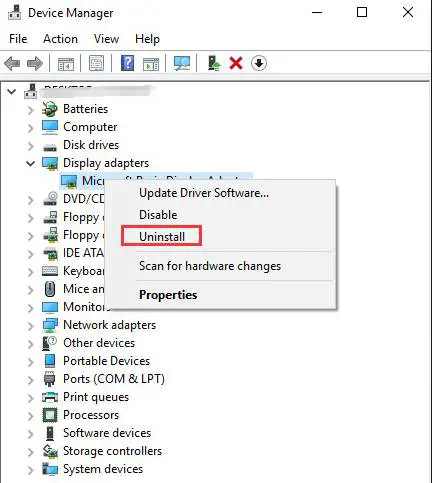
步驟3: щракнете върху " Сигурен" Бутон за потвърждение на деинсталирането.Ако е налично, моляпроверка"Изтриване на софтуера на драйвера за това устройство"доот框.
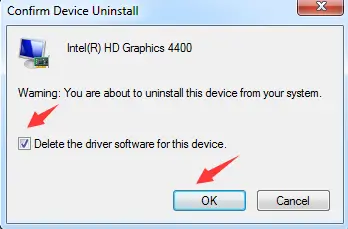
Стъпка 4: Веднагаопитвамподобряване накомпютър.Ако съобщението за грешка все още се появява, моляигнорирайтеТе надграждат системата.
步驟5:Отидете наУебсайт на производителя на графични карти(Intel, AMD, NVIDIA и др.) илиуебсайт на производителя на компютъра,За да проверите най-новия видео драйвер.下载Най-подходящият драйвер иинсталация.
注意: Ако компютърът ви автоматично намира и инсталира драйвери, моля, оставете го да изпълни задачата.
По този начин можете лесно да разрешите проблема и да продължите да използвате компютъра без никакви проблеми.
2. Ръчно актуализирайте драйвера
Понякога само актуализиране на драйвера на дисплея и след това надграждане на системата е достатъчно, за да реши проблема с дисплея, който не е съвместим с Windows 10.
注意: Преди да продължите с тази стъпка, моля, oПроверете уебсайта на производителя на графичната карта(Intel, AMD, NVIDIA и др.) илиуебсайт на производителя на компютъра,За да проверите най-новия видео драйвер.Изтеглете и запазете подходящите.
Моля, следвайте стъпките по-долу, за да разрешите проблема:
步驟1:отидете на "търся"Тогава барВ неговлезе"контролен панел".От списъка с резултатищракнете върху "контролен панел„За да го отворя.
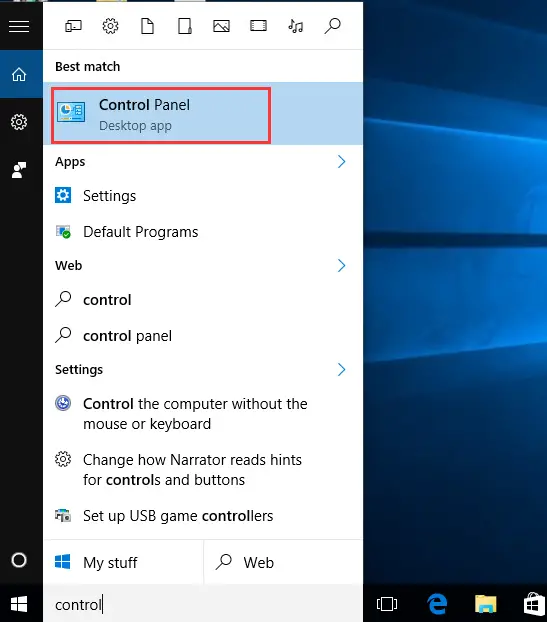
步驟2:В контролния панел намеретеДиспечер на устройства, След това щракнете върху него.
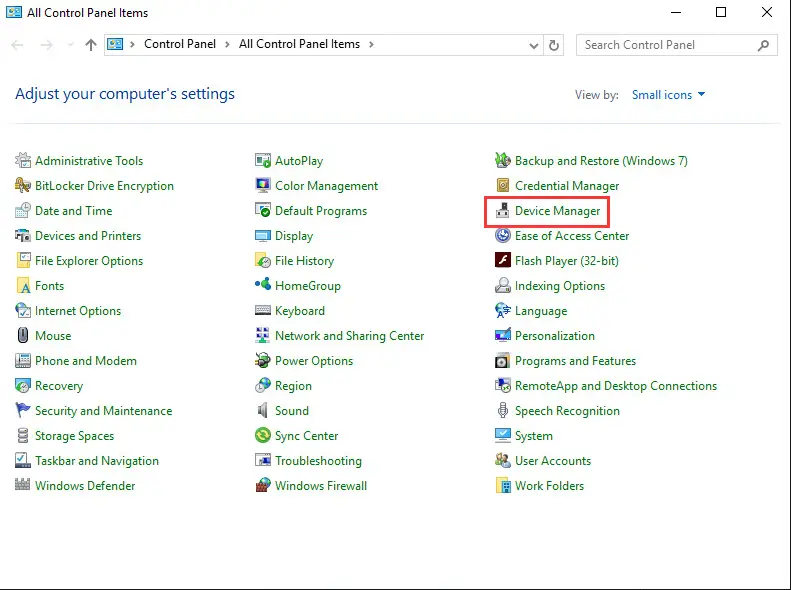
步驟3:В "Диспечер на устройства" намерете и разгънете "Дисплей адаптер"категория.сега,Кликнете с десния бутонДрайвер, след което изберетеАктуализирайте софтуера на драйвери...
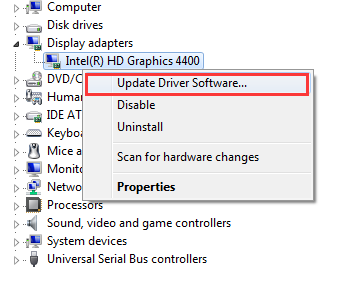
步驟4:След това щракнете върху " Прегледайте моя компютър за софтуер за драйвери".
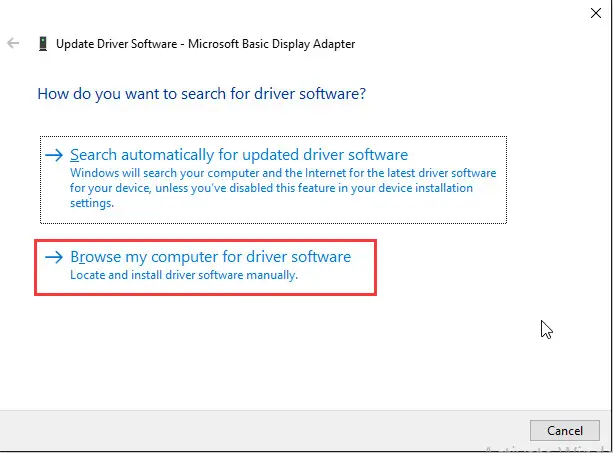
步驟5:Сега щракнете върху "Преглед"И се преместете до мястото, където сте запазили драйвера.Изберете драйвера иинсталацияте.
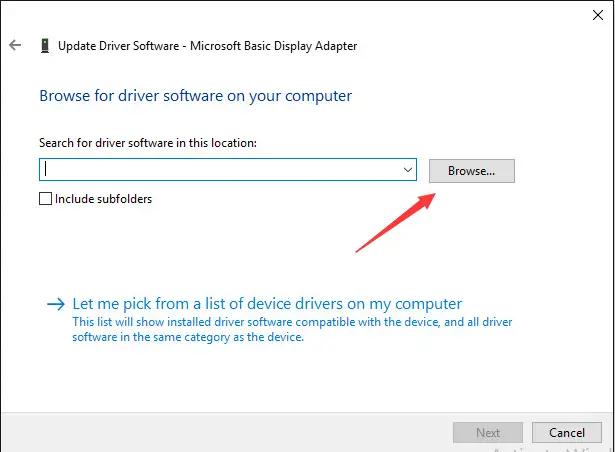
步驟6:Най-накрая,подобряване наВашата система.
Това е.Сега можете да използвате компютъра удобно.
3. Използвайте командния ред
Ако нито един от горните методи не работи за вас, се препоръчва да използвате този метод за решаване на проблеми с дисплея, които не са съвместими с Windows 10.Това е малко напреднало, но следващите стъпки ще направят задачата толкова проста, колкото да изядете парче торта.Моля, следвайте стъпките по-долу, за да разрешите проблема:
Стъпка 1: В същото времеНатиснетеWindows + клавиша XЗа достъп до потребителското меню "Разширени".отизберетеКоманден ред (администратор).
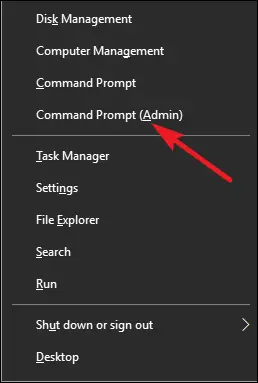
步驟2: 將Следната командакопие並ПоставетеОтидете в прозореца "Команден ред" иНатиснете Enter:
REG ADD "HKEY_LOCAL_MACHINESOFTWAREMicrosoftWindowsCurrentVersionWindowsUpdateOSUpgrade" /V AllowOSUpgrade /t REG_DWORD /d1/f
Нет стоп WinDefend
REG добавете "HKLMSYSTEMCurrentControlSetservicesWinDefend" /v start /t REG_DWORD /d 4 /F
Състоянието на всички профили за настройка на NETSH advfirewall е изключено
wuauclt.exe /updatenow
Ехо, това е фалшива тема

Стъпка 3: Веднагаопитвамподобряване наWindows.
步驟4:След надграждане на Windows, изпълнете отновоСтъпка 1.
步驟5: 將Следната командакопие並ПоставетеОтидете в прозореца "Команден ред" иНатиснете enter:
нетно стартиране на WinDefend
REG добавете "HKLMSYSTEMCurrentControlSetservicesWinDefend" /v начало /t REG_DWORD /d 2 /f
NetSh Advfirewall вехоВключете състоянието на всички конфигурационни файлове
Това е фиктивна линия

注意: Командите в стъпки 2 и 5 съответно редактират системния регистър, деактивират Windows Defender, деактивират защитната стена на Windows и редактират системния регистър, активират Windows Defender и активират защитната стена на Windows.

![Как да коригирате проблема с имейла на Comcast на iPhone [Поправено] Как да коригирате проблема с имейла на Comcast на iPhone [Поправено]](https://infoacetech.net/wp-content/uploads/2021/06/5687-photo-1605918321371-584f5deab0a2-150x150.jpg)
![Отстранете проблема, че имейлът на Cox продължава да иска пароли [Поправено] Отстранете проблема, че имейлът на Cox продължава да иска пароли [Поправено]](https://infoacetech.net/wp-content/uploads/2021/06/5780-photo-1607079832519-2408ae54239b-150x150.jpg)
![Не може да се извлече поща: IMAP сървърът не отговаря на iPhone [Коригирано] Не може да се извлече поща: IMAP сървърът не отговаря на iPhone [Коригирано]](https://infoacetech.net/wp-content/uploads/2022/08/9799-01_cannot_get_mail-150x150.png)
![Увеличаване: Интернет връзката ви е нестабилна [Коригирано] Увеличаване: Интернет връзката ви е нестабилна [Коригирано]](https://infoacetech.net/wp-content/uploads/2022/08/9627-01_your_internet_connection_is_unstable-670x71-150x71.jpg)

![Как да видите версията на Windows [много просто]](https://infoacetech.net/wp-content/uploads/2023/06/Windows%E7%89%88%E6%9C%AC%E6%80%8E%E9%BA%BC%E7%9C%8B-180x100.jpg)

